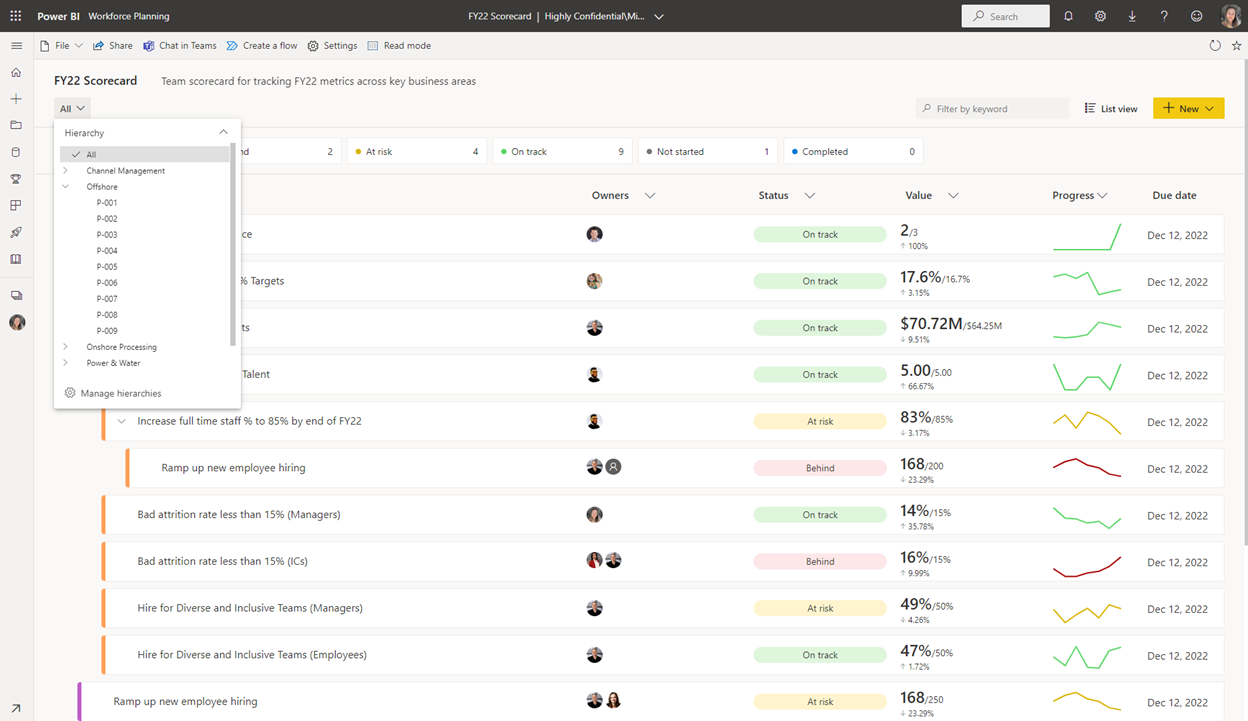Power BI 성과 기록표에서 계층 구조를 시작하는 방법
적용 대상: Power BI Desktop
Power BI 서비스
메트릭은 성과 기록표에서 설정한 계층을 따라 단계별로 집계되는 점수표를 지원합니다. 성과 기록표에 대한 계층 구조를 설정하고 목표에서 참조하는 Power BI 의미 체계 모델을 계층 수준 및 소유자 필드에 매핑하여 데이터의 각 조각에 대해 새 성과 기록표 보기를 자동으로 만들 수 있습니다.
계층을 만들기 위한 필수 구성 요소
계층적 성과 기록표를 설정하기 위한 요구 사항은 다음과 같습니다.
- 계층 구조에는 Premium 또는 Premium Per User 작업 영역이 필요합니다.
- 성과 기록표에 대한 편집 권한이 필요합니다.
- 성과 기록표에는 하나 이상의 연결된 목표가 필요합니다.
- 성과 기록표에 연결된 의미 체계 모델에 대한 빌드 액세스 권한이 필요합니다.
성과 기록표에서 계층 구조는 어떻게 보이나요?
Power BI는 연결된 목표를 계층의 각 수준으로 연계합니다. 사용자는 계층 구조를 쉽게 탐색하여 진행 상황과 상태를 확인하고, 다양한 수준에서 점검할 수 있습니다. 다음 이미지에서는 슬라이서에서 프로젝트 계층 구조의 다양한 수준을 볼 수 있습니다. 계층 구조의 각 목표 또는 하위 단계로 이동하면 메트릭 값, 상태, 소유자 및 진행률이 이에 따라 변경됩니다.
이 점수 카드는 계층 구조로 설정되어 있으며, 필터가 열려 있어 계층 구조 슬라이서를 표시합니다.
이 이미지에서 필터가 열리면 성과 기록표에 적용된 계층 슬라이서 및 필터가 노출됩니다.
성과 기록표의 예입니다. 필터가 열려 있어 계층 구조 슬라이서와 성과 기록표에 적용된 필터가 노출됩니다. 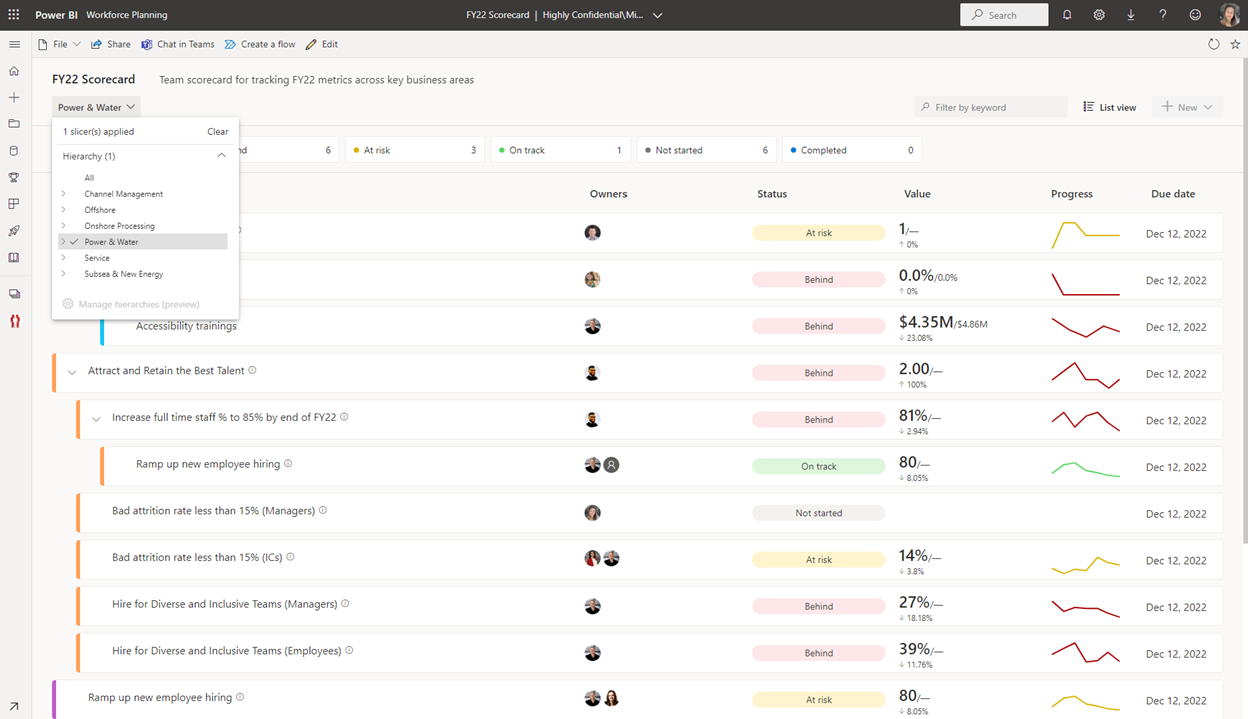
계층 구조 설정(미리 보기)
성과 기록표 편집 모드에서 새로 만들기 메뉴에서 계층 구조 설정을 선택합니다.
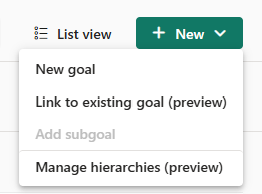
계층 관리를 모든 슬라이서에서 선택할 수도 있습니다.
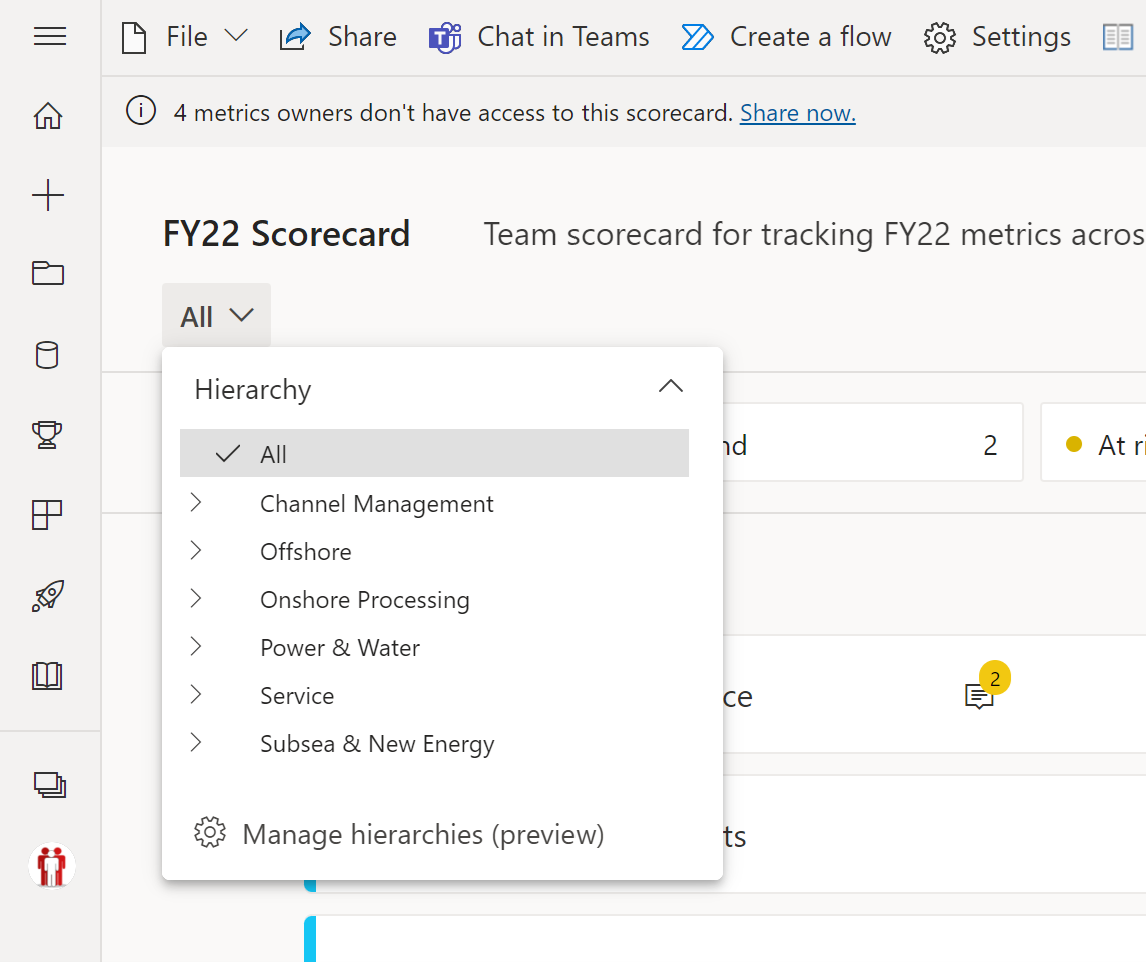
계층 수준을 데이터에 매핑
이름을 지정하고, 수준을 구성하고, 평가지표의 연결된 시맨틱 모델에 매핑하여 계층 구조를 설정하기 시작합니다. 여러 계층 구조를 빌드하여 데이터 조각 간의 단면을 볼 수 있습니다. 예를 들어, 지리적 및 제품 계층 구조가 있는 경우, 슬라이서를 사용하여 "독일의 노트북" 또는 "시애틀, WA의 스마트 디바이스"에 대한 성능 기록표를 볼 수 있습니다.
설정 경험에서, 대시보드의 메트릭에 연결된 모든 의미 체계 모델을 볼 수 있습니다.
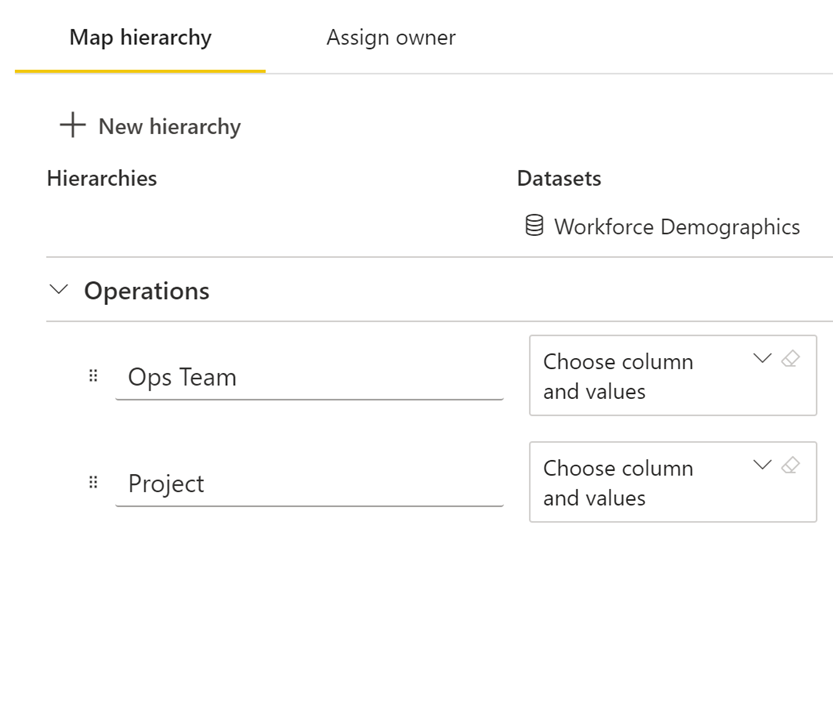
기본 의미 체계 모델의 데이터를 계층 구조 수준에 매핑합니다. 매핑에 가져오지 않으려는 필드가 있는 경우 필드 목록의 확인란을 사용하여 선택 취소할 수 있습니다.
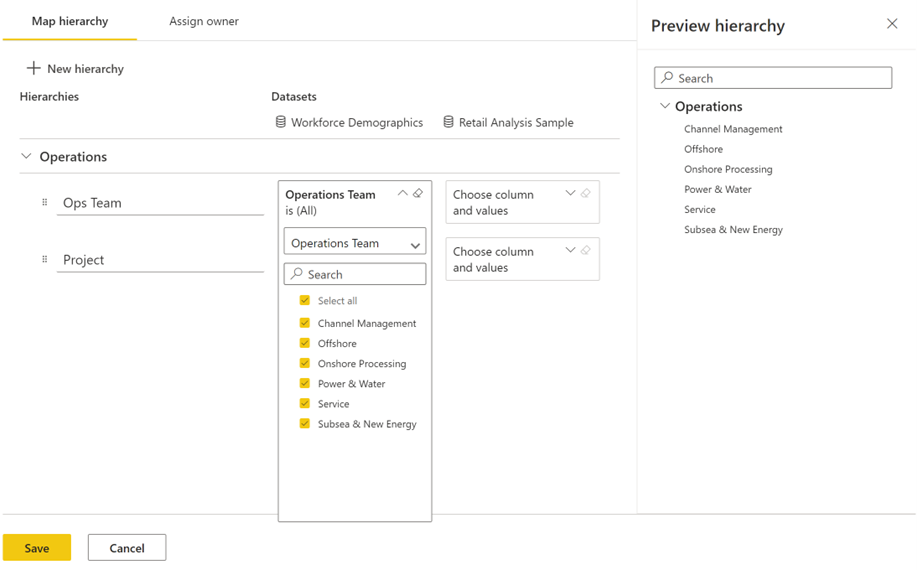
의미 체계 모델을 각 계층 구조 수준의 해당 데이터에 매핑할 때 오른쪽 창에 미리 보기가 표시되어 올바른 트랙에 있는지 다시 확인합니다.
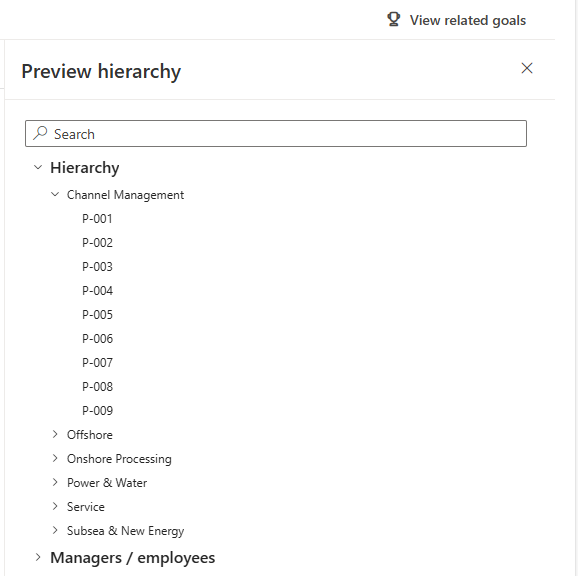
오른쪽 위에는 관련 메트릭을 볼 수 있는 옵션이 있으며 성과 기록표의 메트릭 개요, 데이터에 연결된 값 및 해당 메트릭의 의미 체계 모델을 보여 줍니다.
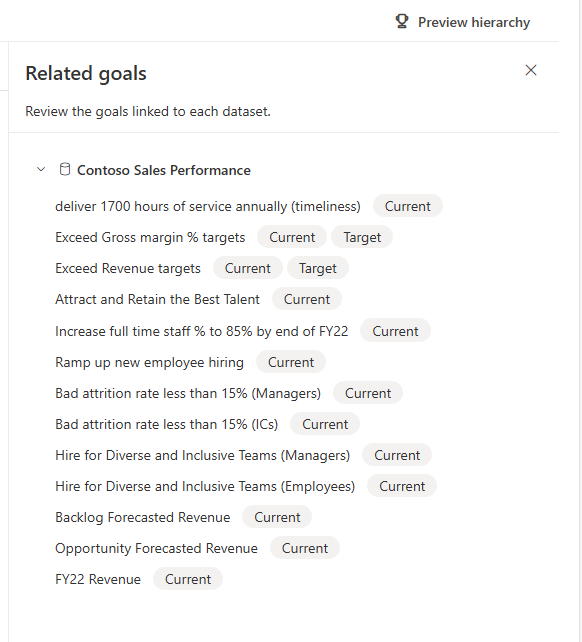
지도 소유자
데이터의 각 슬라이스에 따라 소유자 열이 동적으로 변경되도록 소유자 할당 섹션에서 소유자를 매핑할 수 있습니다. 소유자는 계층별로 매핑되므로 소유자 매핑이 올바르게 작동하려면 기본 의미 체계 모델의 소유자 필드와 계층 데이터 간에 관계가 있어야 합니다. 소유자 매핑은 메트릭이 아닌 계층 수준별로 적용됩니다.
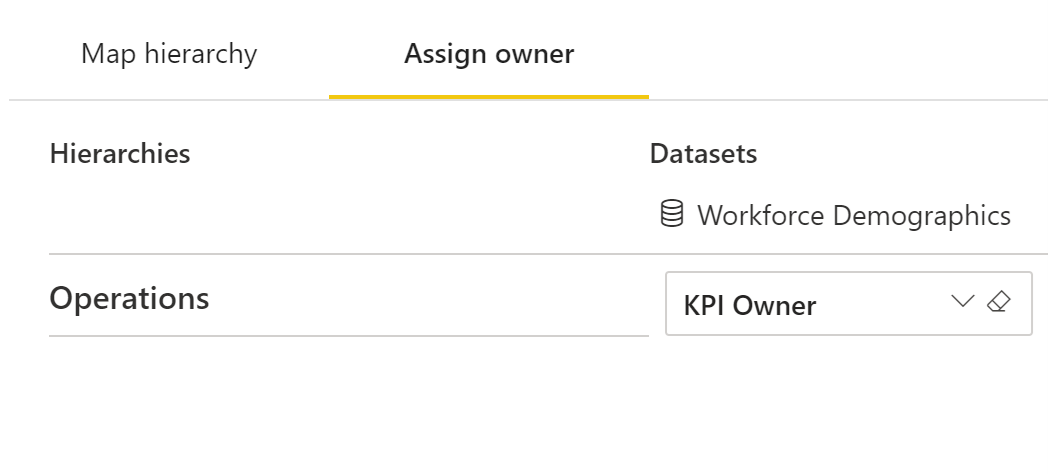
계층 구조를 저장하고 연결된 모든 값과 소유자가 동적으로 변경되는 것을 확인합니다. 계층 구조는 수동 목표(데이터에 연결되지 않은 목표)도 지원합니다. 수동 목표는 자식 성과 기록표에 표시되지만 수동 값은 빈 값으로 표시합니다. 이러한 목표는 자식 성과 기록표 보기에서 점검하고 업데이트할 수 있습니다.
원래 성과 기록표에서 상속된 기타 메트릭 데이터:
- 메트릭 메타데이터: 이름, 소유자, 상태, 시작 및 기한
- 데이터 연결
- 상태 규칙
- 추적 설정
자식 성과 기록표에서 편집할 수 있는 측정 데이터:
- 체크 인 데이터: 메모, 해당하는 경우 상태 및 해당하는 경우 값입니다.
고려 사항 및 제한 사항
계층 구조에는 데이터 제한이 있습니다.
- 계층 구조당 최대 10,000개 항목(모든 의미 체계 모델에서)
- 최대 5개의 계층 구조
- 계층당 최대 5개 수준
RLS(동적 및 정적 행 수준 보안)는 지원되지만 계층 작성자를 통해 라우팅됩니다. 모든 성과 기록표 뷰어는 계층 작성자의 액세스를 가장합니다.
성과 기록표에 대한 편집 액세스 권한이 있는 다른 사용자는 계층 구조를 편집할 수 있지만, 저장 시 해당 변경 내용이 계층 연결 및 모든 데이터를 인수합니다. 연결은 UserID를 통해 라우팅되며, 이로 인해 데이터 값이 다르거나 메트릭이 끊어질 수 있습니다.
Power BI 계층 다시 사용은 아직 지원되지 않습니다. 각 성과 기록표에 계층 구조를 만들어야 합니다.
계층 구조가 적절한 변경 내용을 반영하려면 기본 데이터의 계층 필드 간에 관계를 설정해야 합니다. 소유자에게도 마찬가지입니다.
계층 구조는 성과 기록표 의미 체계 모델에 포함되지 않습니다.
계층 구조에 매핑된 소유자는 성과 기록표에 대한 권한을 자동으로 받지 않습니다.
소유자는 메트릭이 아닌 계층 수준별로 적용됩니다.
롤업은 자식 성과 기록표에서 아직 지원되지 않습니다.